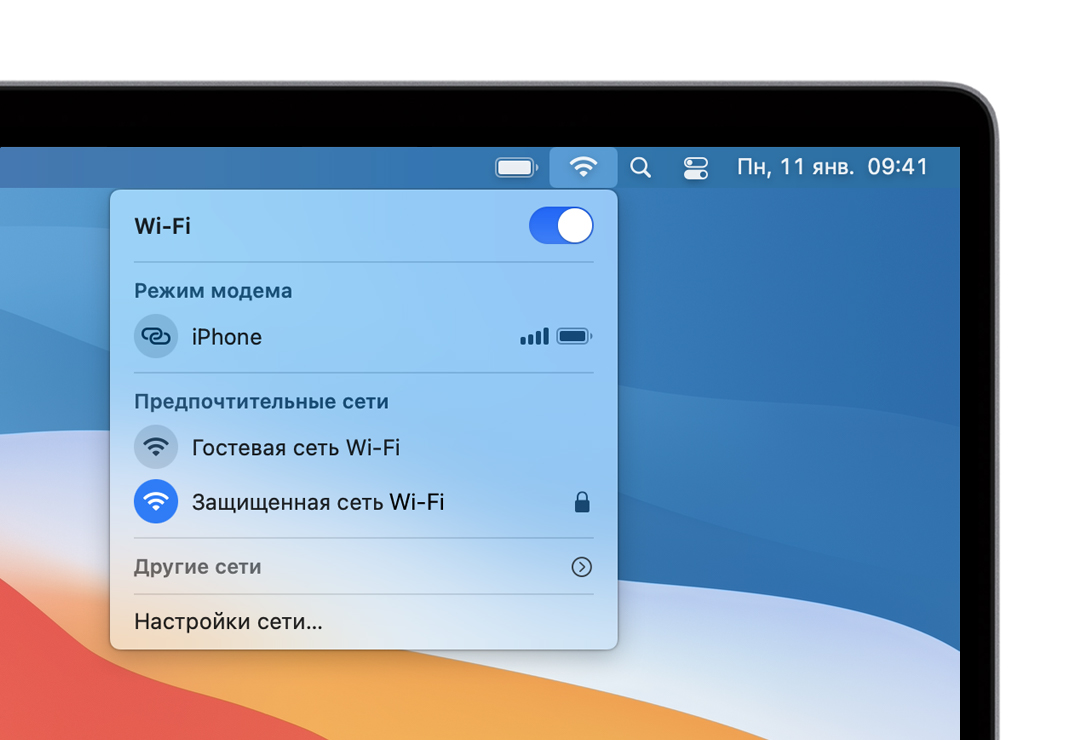- Совместное использование интернет-подключения на Mac с другими пользователям сети
- Подключение к Интернету на компьютере Mac
- Подключение к сети Wi-Fi
- Подключение с использованием режима модема
- Подключение с использованием Ethernet
- Добавление сетевой службы на Mac
- Выбор предпочитаемых сетей Wi-Fi на Mac
- Подключение Mac к Интернету
- Использование Wi‑Fi
- Использование Ethernet
- Использование Instant Hotspot
- Дома, на работе и в дороге
Совместное использование интернет-подключения на Mac с другими пользователям сети
Вы можете предоставить доступ к интернет-подключению на Вашем Mac другим компьютерам в Вашей локальной сети. Например, если Ваш Mac подключен к интернету через Ethernet, Вы можете предоставить другим компьютерам доступ к этому подключению через Wi-Fi.
На Mac выберите меню Apple
> «Системные настройки», нажмите «Общий доступ», затем выберите «Общий интернет» в списке служб.
Нажмите всплывающее меню «Общее подключение», затем выберите интернет-подключение, к которому Вы хотите предоставить доступ. Например, если Вы подключены к интернету через Ethernet, выберите «Ethernet».
В списке «Для компьютеров, использующих» выберите порт, который другие компьютеры будут использовать для доступа к общему интернет-подключению. Например, чтобы предоставить общий доступ к интернет-подключению через Wi-Fi, выберите «Wi-Fi».
Если в списке «Для компьютеров, использующих» выбран вариант «Wi-Fi», нажмите «Параметры Wi-Fi», настройте сеть Общего интернета, затем нажмите «OK».
Имя сети. Введите имя общего подключения.
Канал. Нажмите всплывающее меню «Канал» и выберите другой канал, если не хотите использовать канал по умолчанию.
Безопасность: Если доступно, нажмите всплывающее меню «Безопасность», затем выберите вариант.
Выберите «WPA3 Personal», если все компьютеры, которые будут использовать общее подключение, поддерживают WPA3.
Выберите «WPA2/WPA3 Personal», если некоторые из компьютеров, которые будут использовать общее подключение, поддерживают только WPA2.
Пароль. Введите пароль. Чтобы увидеть текущий пароль, установите флажок «Показать пароль» под паролем.
В списке служб слева установите флажок «Общий интернет».
Если Вы уверены, что хотите включить общий доступ к интернету, нажмите «Начать». В противном случае нажмите «Отменить».
ПРЕДУПРЕЖДЕНИЕ. Если интернет-подключение и локальная сеть используют один и тот же порт (например, Ethernet), перед включение общего доступа к интернету узнайте о возможных побочных эффектах. В некоторых случаях предоставление общего доступа к интернет-подключению может нарушать работу сети. Например, при использовании кабельного модема Вы можете непреднамеренно повлиять на сетевые настройки других пользователей поставщика услуг интернета, и поставщик услуг может остановить Вашу службу.
Источник
Подключение к Интернету на компьютере Mac
Узнайте, как подключиться к Интернету с использованием Wi-Fi, режима модема и Ethernet.
Подключение к сети Wi-Fi
Нажмите значок Wi-Fi в строке меню, затем выберите нужную сеть. Прежде чем компьютер сможет подключиться к сети, вас могут попросить ввести пароль сети Wi-Fi или согласиться с условиями использования сети.
- Если значок Wi-Fi не отображается в строке меню, выберите меню Apple > «Системные настройки», затем нажмите «Сеть». Выберите Wi-Fi на боковой панели, затем выберите «Показывать статус Wi-Fi в строке меню».
- Узнайте, что делать, если компьютер Mac не подключается к Интернету после подключения к сети Wi-Fi.
- Чтобы подключиться к известной вам скрытой сети Wi-Fi, выберите «Другие сети» (или «Подключиться к другой сети») в меню Wi-Fi , затем выберите «Другое». Введите имя сети, укажите способ обеспечения безопасности и введите пароль.
Подключение с использованием режима модема
Большинство тарифных планов операторов сотовой связи позволяет использовать подключение iPhone или iPad (Wi-Fi + Cellular) к сотовой сети передачи данных совместно с компьютером Mac. Узнайте, как настроить режим модема.
Подключение с использованием Ethernet
Чтобы использовать проводное подключение к Интернету, подключите кабель Ethernet к маршрутизатору или модему и порту Ethernet компьютера Mac. Для некоторых моделей компьютеров Mac требуется адаптер Ethernet, например Belkin USB-C — Gigabit Ethernet или Apple Thunderbolt — Gigabit Ethernet.
Информация о продуктах, произведенных не компанией Apple, или о независимых веб-сайтах, неподконтрольных и не тестируемых компанией Apple, не носит рекомендательного или одобрительного характера. Компания Apple не несет никакой ответственности за выбор, функциональность и использование веб-сайтов или продукции сторонних производителей. Компания Apple также не несет ответственности за точность или достоверность данных, размещенных на веб-сайтах сторонних производителей. Обратитесь к поставщику за дополнительной информацией.
Источник
Добавление сетевой службы на Mac
Сетевая служба представляет собой группу настроек для определенного сетевого порта (физического сетевого соединителя, например, порта Ethernet или карты Wi-Fi на компьютере) или другого сетевого интерфейса (например, VPN).
По умолчанию в настройках сети уже доступны службы для каждого из сетевых портов.
На Mac выберите меню Apple
> «Системные настройки», затем нажмите «Сеть».
Нажмите кнопку «Добавить» 
Нажмите всплывающее меню «Интерфейс», выберите сетевой интерфейс (например, Wi‑Fi или Ethernet), присвойте службе имя, затем нажмите «Создать».
Выберите новую службу в списке, затем введите соответствующие настройки.
Чтобы изменить конфигурацию, которая используется первой при нескольких активных конфигурациях, нажмите всплывающее меню «Действие» 
Источник
Выбор предпочитаемых сетей Wi-Fi на Mac
По умолчанию Ваш компьютер Mac пытается соединиться с беспроводной сетью, к которой он был подключен в последний раз. Беспроводные сети, к которым подключался Ваш компьютер, перечислены на панели «Wi-Fi» в настройках сети.
Если Вы находитесь в среде с несколькими беспроводными сетями, то можете настроить компьютер Mac таким образом, чтобы он подключался к предпочитаемой сети, когда Вы запускаете компьютер, выводите его из режима сна или включаете Wi-Fi.
На Mac выберите меню Apple
> «Системные настройки», затем нажмите «Сеть».
Нажмите «Wi-Fi» в списке слева, затем нажмите «Дополнительно».
Если в списке нет службы Wi-Fi, убедитесь, что Mac поддерживает беспроводные подключения, затем нажмите кнопку «Добавить» 
Если в списке предпочитаемых сетей нет той, которую Вы ожидали увидеть, нажмите кнопку «Добавить» 
Перетяните сеть, которой Вы хотите назначить самый высокий приоритет, в начало списка предпочтительных сетей. Компьютер сначала попытается подключиться к этой сети.
Чтобы удалить сеть из списка, выберите ее и нажмите кнопку «Удалить» 
Источник
Подключение Mac к Интернету
Сегодня можно легко подключить Mac к Интернету, где бы Вы ни находились: дома, на работе или в дороге. Самые распространенные способы подключения — это Wi-Fi (беспроводное подключение) и Ethernet (подключение по проводам). Если ни то, ни другое не доступно, то можно использовать Instant Hotspot.
Использование Wi‑Fi
При наличии сети Wi-Fi, доступной для Mac, в строке меню у верхнего края экрана отображается значок Wi-Fi 

Использование Ethernet
Можно использовать Ethernet через сеть Ethernet или через DSL-модем либо кабельный модем. Если Ethernet доступен, подключите кабель Ethernet к порту Ethernet на компьютере Mac. Порт помечен вот таким символом: 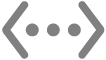
Использование Instant Hotspot
Если нет ни доступных сетей Wi-Fi, ни Ethernet, можно попробовать использовать Instant Hotspot и подключить Mac к интернету при помощи режима модема на iPhone или iPad. Как подключиться с помощью iPhone или iPad.
Дома, на работе и в дороге
Когда Вы дома. Ваш интернет-провайдер может предлагать подключение к Интернету как через Wi-Fi, так и через Ethernet. Узнайте у провайдера, какой тип подключения Вам доступен.
Когда Вы на работе. У Вас может быть как сеть Wi-Fi, так и сеть Ethernet. Узнайте в IT-отделе компании или у администратора сети, как подключиться к корпоративным сетям и какие правила использования в них действуют.
Когда Вы в дороге. Вы можете пользоваться точками доступа Wi-Fi (это общедоступные беспроводные точки доступа) или функцией Instant Hotspot на Mac (если Ваш Mac и Ваш сотовый оператор поддерживают эту функцию). Помните о том, что для использования некоторых точек доступа Wi-Fi нужно будет ввести пароль, принять условия обслуживания или внести дополнительную плату.
Источник